مواضيع جديده من عرفني دوت كوم |
- windows sandbox لا يتصل بالإنترنت على Windows 10
- افضل استخدامات يمكنك القيام بها على Windows Sandbox
- Google تطلق نسخة Android 10 النهائية على اجهزة Pixel
| windows sandbox لا يتصل بالإنترنت على Windows 10 Posted: 04 Sep 2019 10:00 AM PDT
Windows Sandbox هو احد اهم المزايا التي اضافتها Microsoft في نظام Windows 10 حيث انه يجعلك كمستخدم قادر على تجربة اي برامج غير مضمونة او غير ثابتة نسبياً. او تحميل اي ملفات قد تضر بجهازك لتختبرها و تفحصها قبل ان تقوم بإستعمالها على البيئة الإفتراضية الخاصة بك. هو من المزايا التي اضافتها Microsoft في النظام بتحديث 1903. و الذي هو تحديث مايو لعام 2019. في هذا الموضوع سنجرب بعض الطرق لحل مشكلة انك لا يمكنك الإتصال بالإنترنت على بيئة sandbox اعد تفعيل Windows sandboxاول طريقة هي اعادة تفعيل الخاصية من الأساس. الفكرة هنا ان sandbox هو ميزة اضافية و حديثة على windows 10 فطبيعي ان يكون بها بعض المشاكل. و يمكن ان سبب عدم اتصاله بالإنترنت هو انه عند تفعيلها للمرة الاولى حدث اي خطأ بسيط نتج عنه هذه المشكلة. اعادة التفعيل احد الحلول الفعالة و التي يمكن ان تنجح لذلك لا ضرر من تجربتها. كل ما تحتاجه هو ان تقوم بفتح نافذة الخواص الإضافية للنظام كالخطوات القادمة لحل المشكلة
فعل خواص اضافيةsandbox كما ذكرنا في اي موضوع سابق هو بيئة وهمية كأنك تستعمل Virtualbox على سبيل المثال. فهناك مشكلة تواجه Virtualbox مع النظام. هو عدم وجود اي شئ يساعد على ايصال الإنترنت له. لماذا لا نطبق نفس الأمر على sandbox؟. اذا كانت هناك خواص اضافية تمنح البيئة الوهمية الوصول الى الإنترنت فيجب تفعيلها في هذه الحالة. و هناك بالفعل بعض الخواض الإضافية التي بتفعيلها يمكنك حل مشكلة عدم اتصال الإنترنت على البيئة الإفتراضية. فإحرص على تفعيلهم و اعد تشغيل الجهاز بعد ذلك الخواص التي يجب تفعيلها
اربط اتصال البيئة الإفتراضية و الوهميةقم بإنشاء ما يسمى بـBridge Connection. و هذا ما سيساعد على ربط البيئة الإفتراضية لك مع بيئة sandbox الخاصة. بهذه الطريقة انت تقوم بتوصيل الإنترنت بالبيئتين في نفس الوقت بلا مشاكل. هذا احد الحلول الممكنة و الفعالة تقريباً. و هو في كل حال يوفر لك اتصالاً اقوى بين البيئتين. فلماذا لا يكون هذا هو الخطوة التالية للأمر؟. الموضوع بسيط للغاية ولا يمكن ان تخطئ في الخطوات. لذا تابع الخطوات التالية 1- افتح اعدادات الإنترنت عن طريق الضغط على علامة الـwifi و اختيار network and internet settings
2- اختر Change adapter options
3- حدد شبكة الإنترنت التي تتصل بها مع شبكة الإنترنت الخاصة بالـsandbox 4- اضغط الزر الأيمن للفأرة و اختر Bridge Connection
عن Windows Sandboxالتدوينة windows sandbox لا يتصل بالإنترنت على Windows 10 ظهرت أولاً على عرفني دوت كوم. |
| افضل استخدامات يمكنك القيام بها على Windows Sandbox Posted: 04 Sep 2019 08:00 AM PDT
Windows Sandbox هي ميزة اصدرتها Microsoft في نظام windows 10 تحديداً في تحديث مايو لعام 2019 و الذي كان برقم 1903. هذه الميزة او هذا الوضع يستهدف المطورين بشكل خاص. حيث انه يخلق بيئة آمنة للتعامل معها بعيداً عن النظام الأصلي. كأنك تستعمل Virtual Box بالضبط. لكن الفارق ان هذه ميزة مدمجة في النظام ولا يمكن تشغيل الا Windows عليها. لكن ميزة كهذه تضمن لك النجاة من اي مشاكل قد تصيب جهازك نتيجة لتجربة بعض البرامج التجريبية او اي شئ انت لا تضمن نجاحه 100%. في هذا الموضوع نذكر لك اهم استخدامات يمكنك استعمال Sandbox فيها على Windows 10
تحقق من وجود فيروسات
اكيد كلنا قد مررنا بموقف مشابه. تقوم بتحميل تطبيق ما انت تحتاجه لأي سبب. و فجأة تجد ان جهازك كله قد اصيب بالفيروسات. حسناً هذا شئ يمكن تجنبه الآن. عن طريق تشغيل اي تطبيق تقوم بتحميله على sandbox و اختباره و فحصه ان كان يحتوي على اي فيروسات او لا. اذا كان يحتوي على اي فيروسات فلا تقم بتثبيته على النظام الاًصلي. و ان كان سليماً بلا مشاكل فيمكنك استعماله بحرية. بهذه الطريقة انت تضمن ان تكون بيئة جهازك الأساسية نظيفة و آمنة تماماً من اي فيروسات و انه لن يضايقك اي شئ على الجهاز نهائياً
جرب التطبيقات المختلفةمن ما قد يؤثر على اداء windows 10 في المستقبل و يضايق المستخدم الذي يستخدم الجهاز هو تثبيت عدة تطبيقات و ازالتها. بسبب ان هذا قد يترك بعض الملفات الغير ممسوحة Junk files و ملفات Registry غير ممسوحة. هذا الأمر يؤثر على الاداء الكلي لـWindows 10. فاذا كانت طبيعة عملك تقتضي ان تقوم بتثبيت و حذف عدة تطبيقات كثيراً فإستعمال Sandbox لهذا الغرض افضل و اسهل. ستقوم بتثبيت التطبيق عليه و حذفه و اعادة تثبيته و هكذا بدون ان تؤثر على بيئتك الإفتراضية بشئ. امر جيد جداً. هكذا يمكن ان تقوم بتثبيت ما تحب ان تثبته و تحذف ما تحب ان تحذف بدون ان يقلل هذا من اداء نظامك او يؤثر عليه بأي شكل من الأشكال تصفح الإنترنت على windows Sandbox
اذا كنت من هواة تصفح الإنترنت بكثرة و تحب الدخول الى مواقع عديدة و مختلفة فهذا استخدام مناسب لك. يمكنك بإستعمال sandbox تصفح الإنترنت بحرية و بأمان بدون ان تخاف من اي مواقع غير آمنة او من اي تتبع لتصفحك يسبب لك مضايقات الإعلانات. انت بالتأكيد قد واجهت شيئاً مشابهاً. كأن تبحث على احد مواقع التسوق على شئ ثم فجأة تجده امامك على موقع التواصل الإجتماعي مثلاً. سيساعدك sandbox على تخطي هذه الازمة و تتصفح الإنترنت بحريتك بدون ان يضايقك هذا الأمر مجدداً. حمل ملفات من الإنترنت
كمثل الإستخدام الأول يمكنك تحميل الملفات من على الإنترنت بإستخدام sandbox. اذا كانت هناك ملفات تخاف ان تقوم بتحميلها حتى لا تؤثر سلبياً على جهازك و تصيبه بفيروسات او ملفات خبيثة يمكنك تحميلها اولاً على بيئة Sandbox. و فحصها و التأكد انها خالية تماماً من اي شئ. فإن كانت خالية و آمنة قم بتحميلها على البيئة الأساسية لجهازك و استعملها. بهذه الطريقة يمكنك حماية نفسك من اي اضرار قد تنتج بسبب التحميل من على الإنترنت استخدم Windows Sandbox لتجربة اعدادات الجهاز
هذه الفكرة جيدة. اذا كانت هناك اعدادات تخاف ان تقوم بتغييرها او لا تريد المغامرة بما يمكن ان يحدث اذا قمت بتعديل بعض الإعدادات فإنك يمكنك تجربة ما تريد على sandbox اولاً و من ثم ارجاع كل شئ كما كان علبه في السابق بهذه الطريقة يمكنك ان تكتشف اعدادات النظام بحرية و بدون ان تقوم بإتلاف اي شئ على الجهاز. و هكذا ستضمن ان الجهاز سيعمل بكفائته و في نفس الوفت ستكتشف كل استعمال لإعدادات النظام الخاص بك بسهولة و بالتجربة. التدوينة افضل استخدامات يمكنك القيام بها على Windows Sandbox ظهرت أولاً على عرفني دوت كوم. |
| Google تطلق نسخة Android 10 النهائية على اجهزة Pixel Posted: 04 Sep 2019 06:00 AM PDT
Android 10 هو النسخة الأحدث من نظام Android. و بعد عهد طويل في استخدام اسماء الحلويات كأسماء للنسخ الخاصة بالنظام قررت Google في هذا النظام تجاهل حرف الـQ و استعمال رقم الإصدار (10) كإسم للنسخة الجديدة. لتكون هذه اول نسخة تتبع نظام الأرقام في التسمية من Google على عكس باقي النسخ. بعد 6 نسخ تجريبية من النظام. و الكثير من الوقت اخيراً اصدرت Google النسخة النهائية و التي وصلت الى عدة اجهزة حول العالم. ليست اجهزة Google بس حتى الآن ماذا نعرف ؟
اجهزة Google التي حصلت على Android 10
الأجهزة الأخرى التي حصلت على التحديث
مزايا Android 10 الهامة
بلا شك ان التحديث الجديد سيحمل مزايا عديدة و مهمة. لكن يمكن اختصار كل هذه المزايا في 3 مزايا مهمة جداً. او هي موضع انتظار المستخدمين بشكل كبير. اولهم هو الوضع الليلي المدمج بالنظام. اكثر المطالب انتشاراً منذ زمن بعيد. و بعد وجود لمحات منه في Android Pie اخيراً تم اصداره بشكل رسمي في الإصدار الجديد. و المميز اكثر في اصداره هو ان Google قد اضافت الوضع الليلي لكل تطبيقاتها تقريباً في الفترة الماضية. بحيث ان تفعيل الوضع الليلي من داخل النظام سيؤثر على كامل التطبيقات الداعمة له. الميزة الثانية هي نظام التحكم في الـPermissions الجديد. و الذي سيمنع اي تطبيق من الوصول الى اي شئ في جهازك الا عندما يعمل التطبيق فحسب. تطبيق مثل الكاميرا مثلاً لن يتمكن من تفعيل الكاميرا الا عندما تفتحه و تأذن له. و بالطبع يمكنك تغيير هذه الإعدادات. الميزة الثالثة المهمة و الأخيرة هي Live Caption. بان يقوم النظام بإظهار نص يوضح الكلمات التي تقال في الوسائط التي تشغلها على الجهاز. كأن تتحدث مع احد في مكالمة و يقوم الجهاز بعرض كلامه امامك بشكل مكتوب مباشرة المصادرالتدوينة Google تطلق نسخة Android 10 النهائية على اجهزة Pixel ظهرت أولاً على عرفني دوت كوم. |
| You are subscribed to email updates from عرفني دوت كوم. To stop receiving these emails, you may unsubscribe now. | Email delivery powered by Google |
| Google, 1600 Amphitheatre Parkway, Mountain View, CA 94043, United States | |
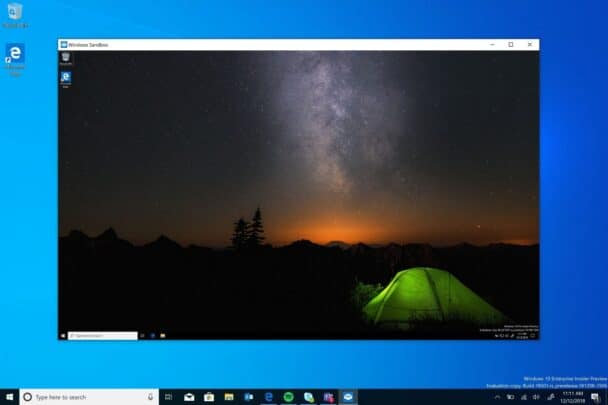
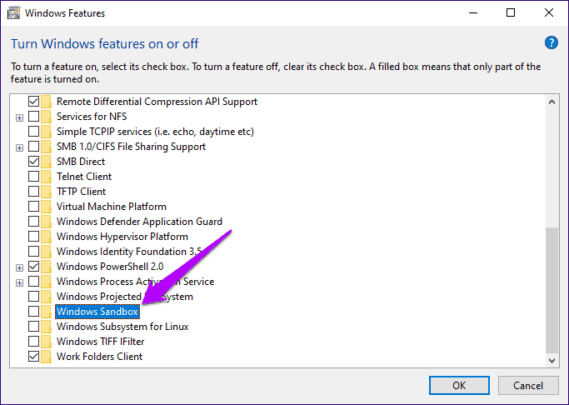

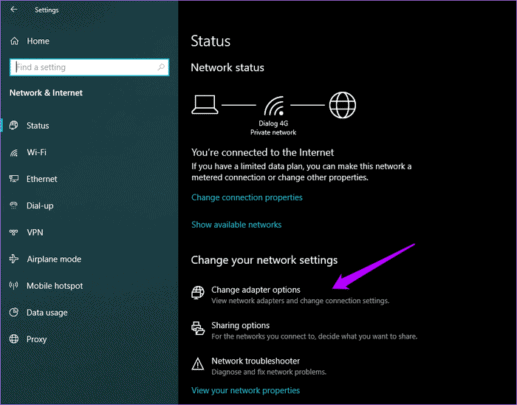
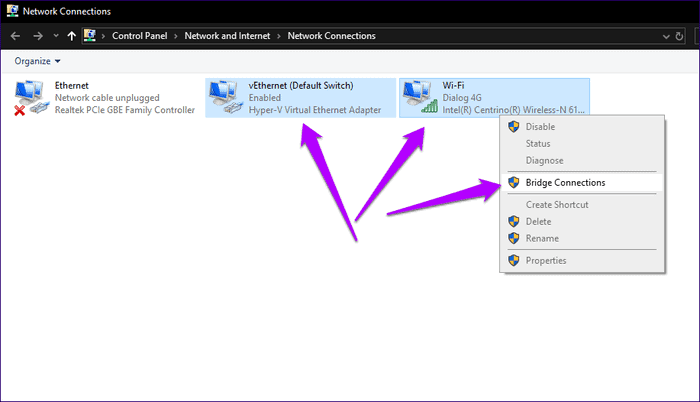
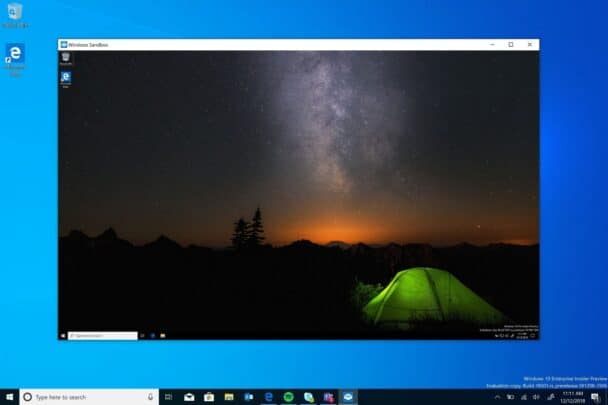
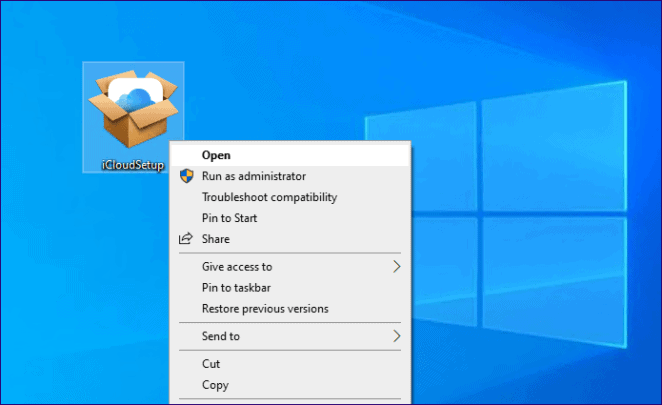

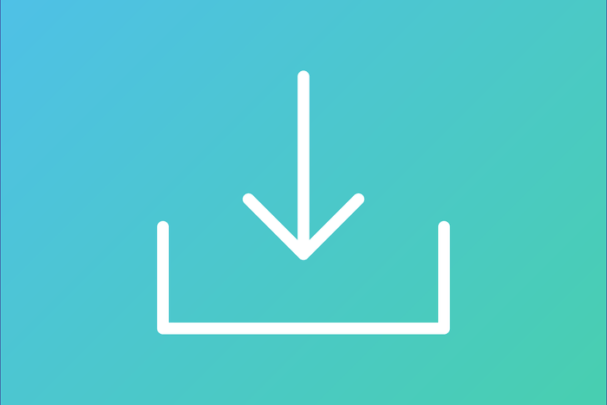
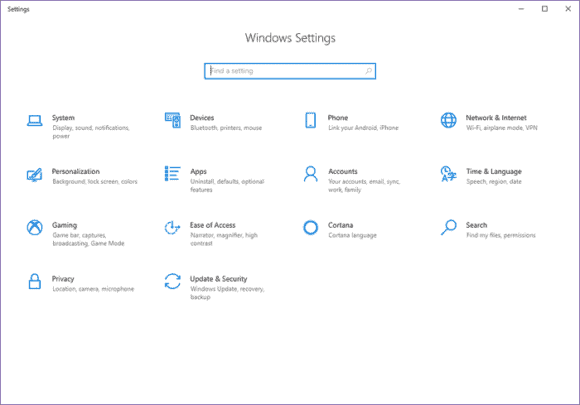

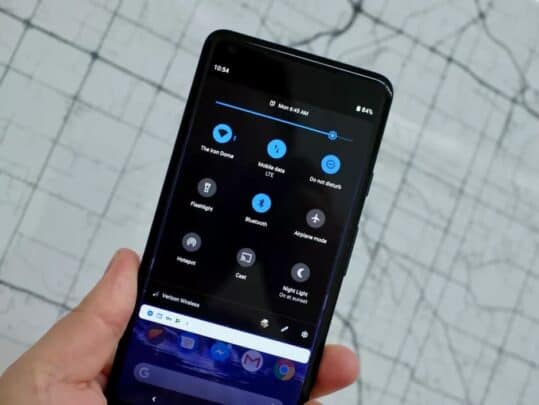




ليست هناك تعليقات:
إرسال تعليق